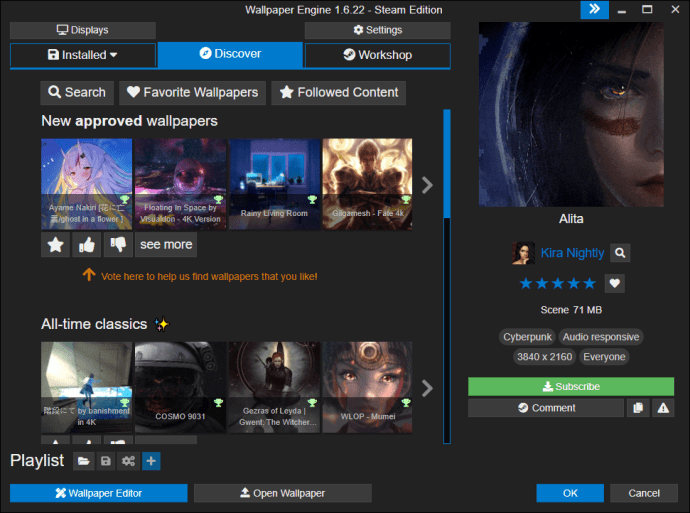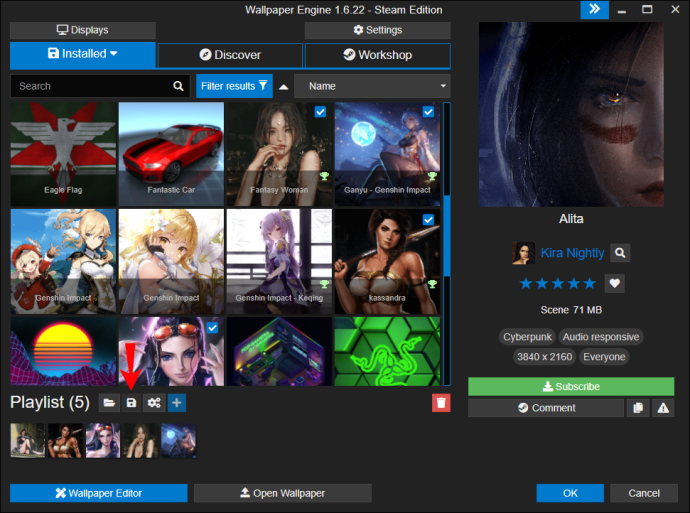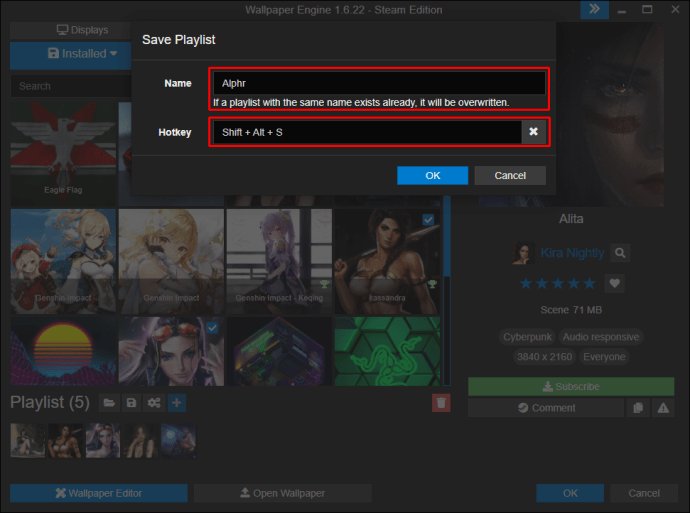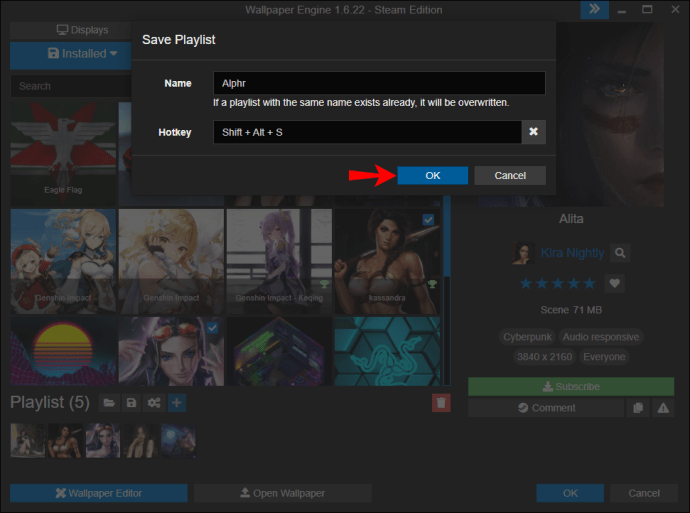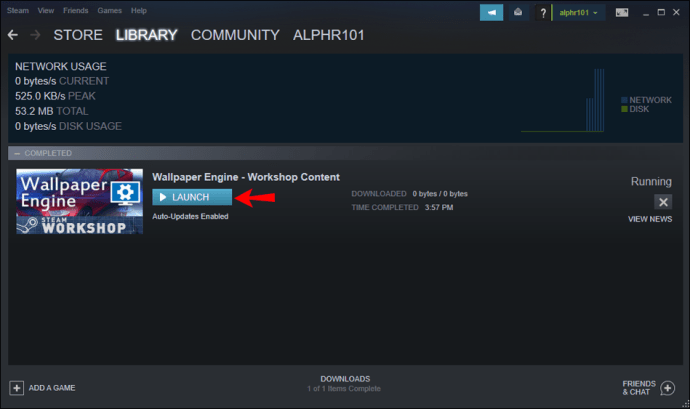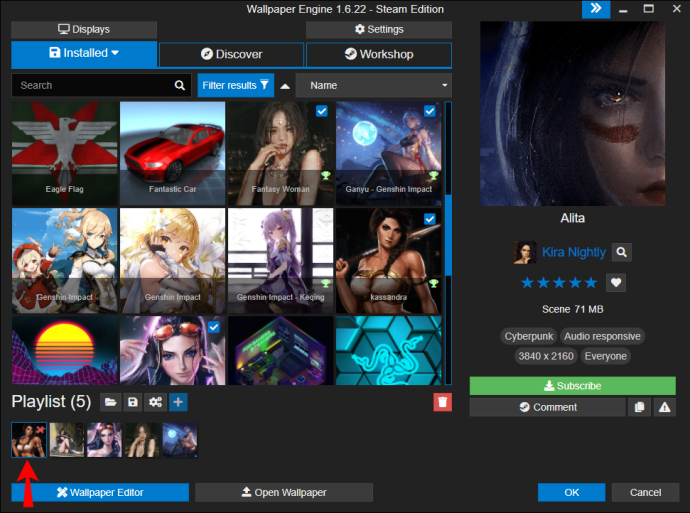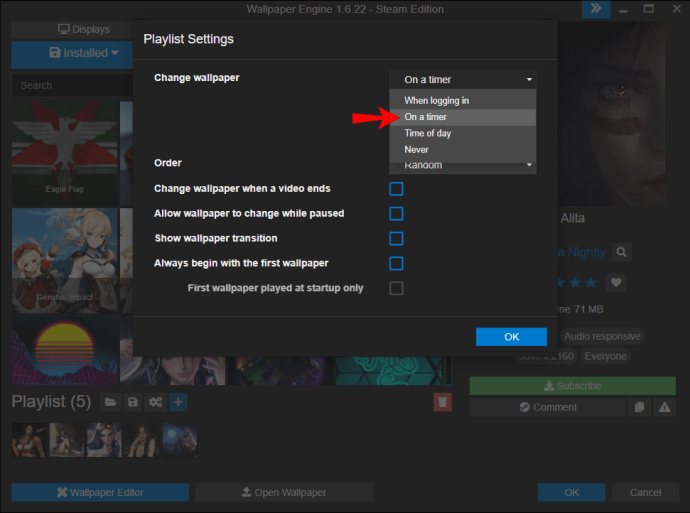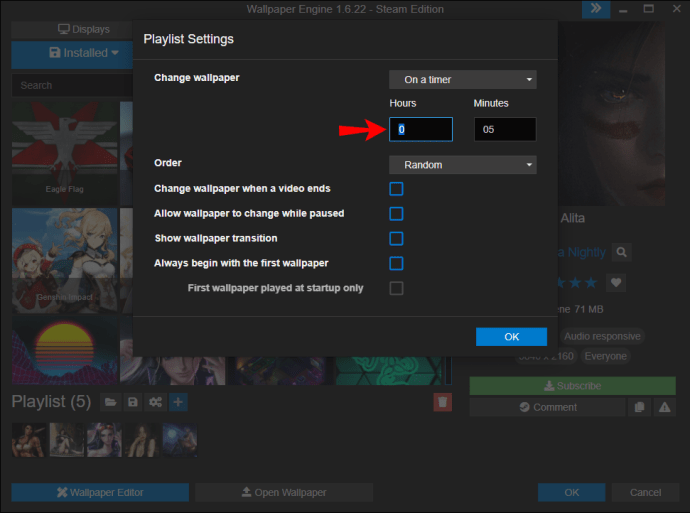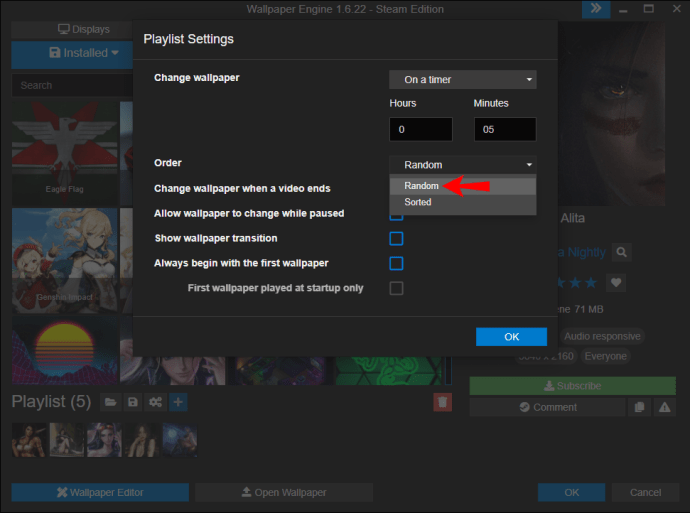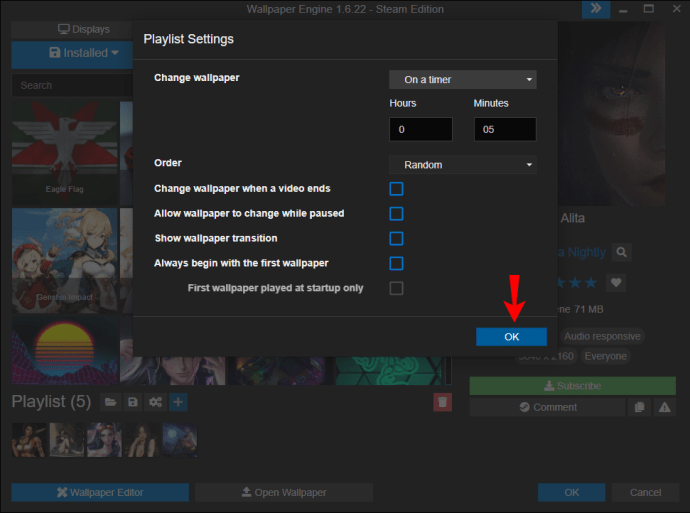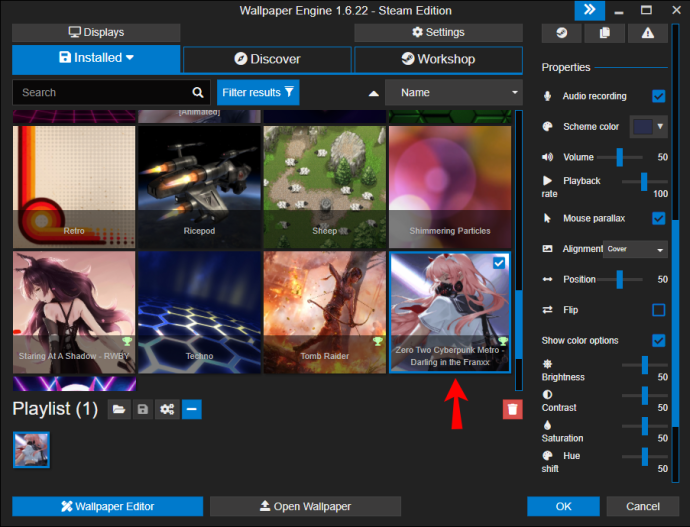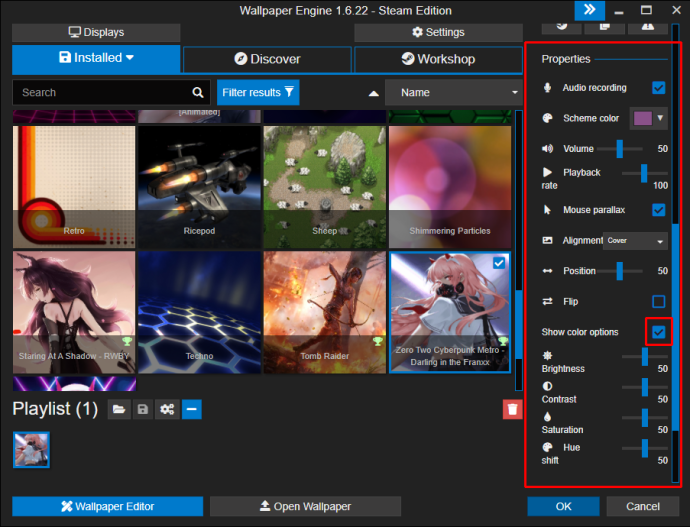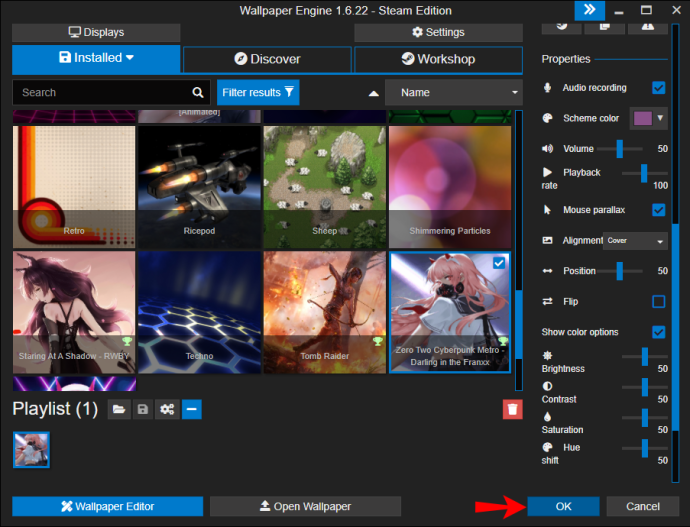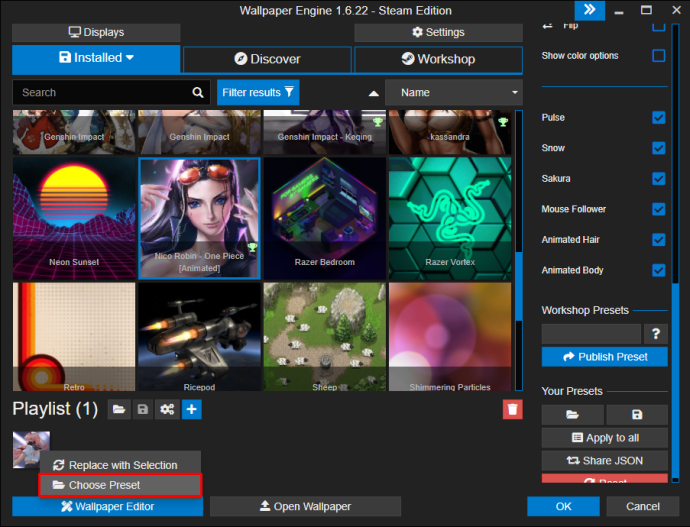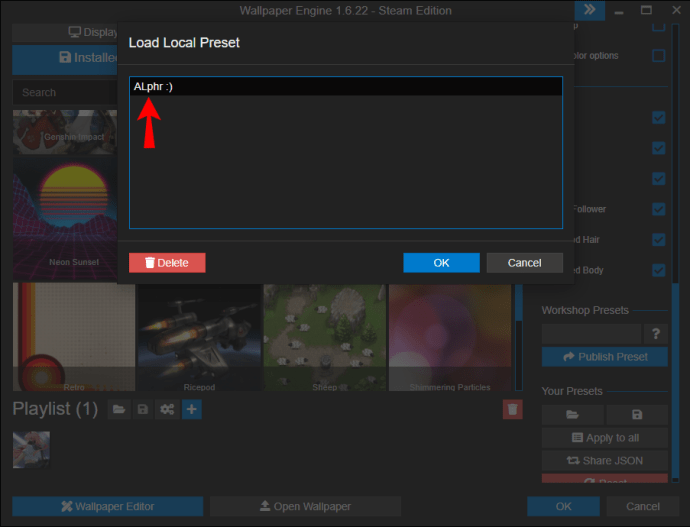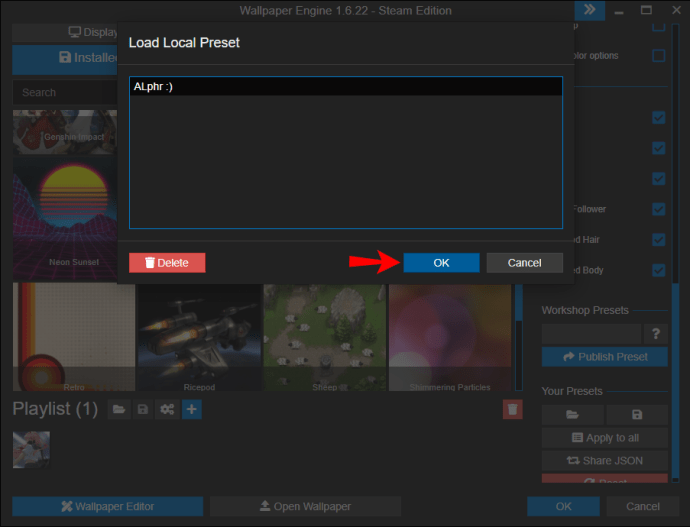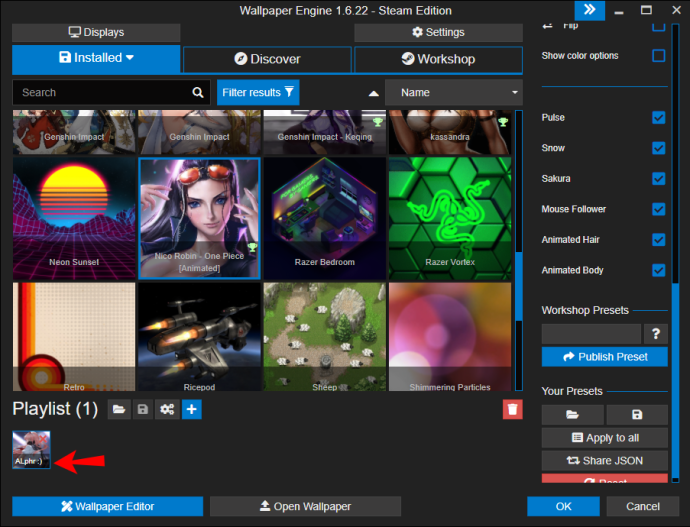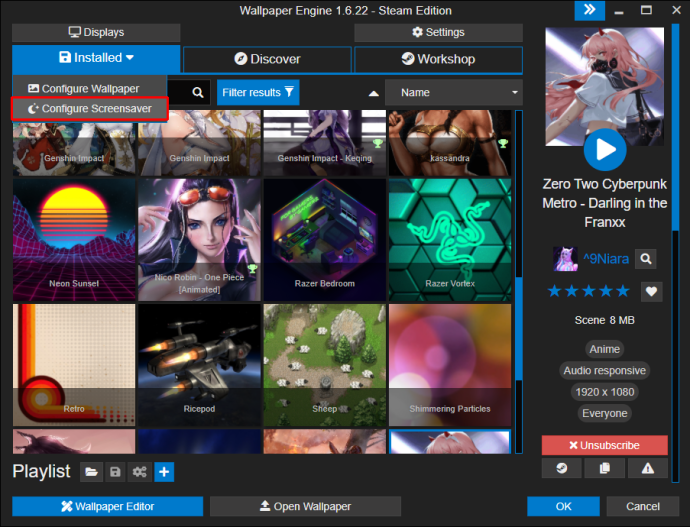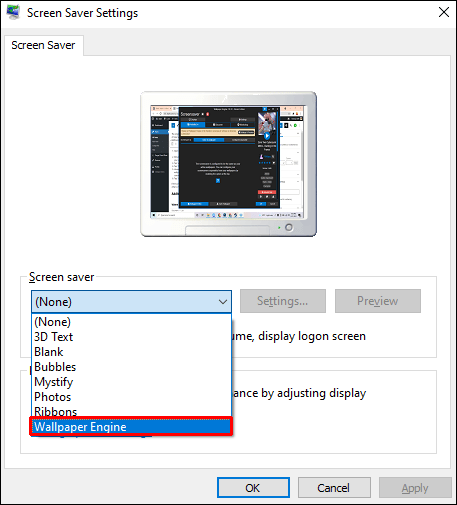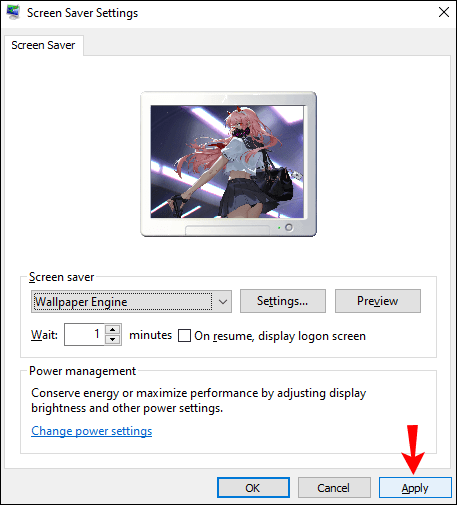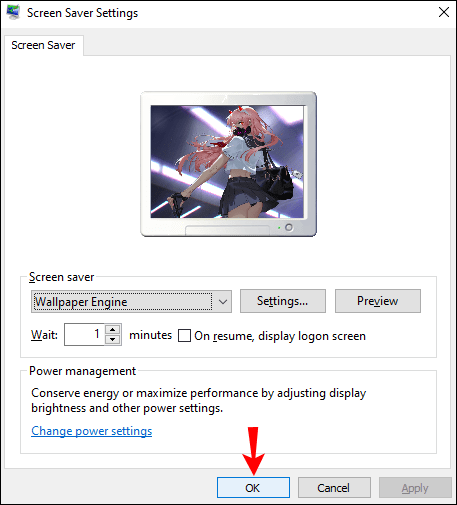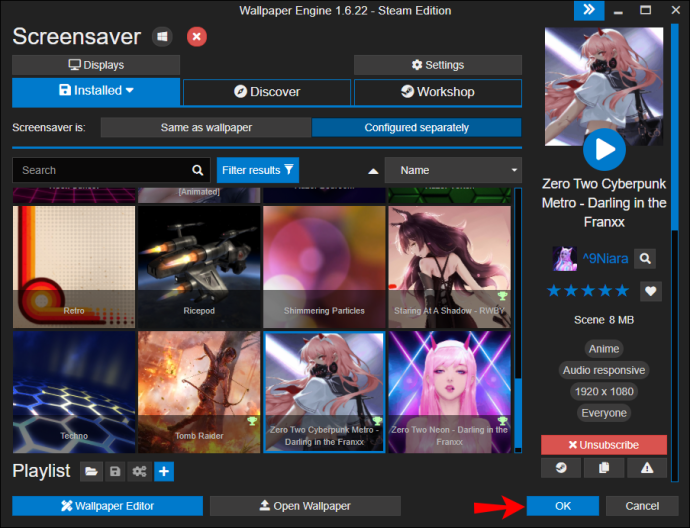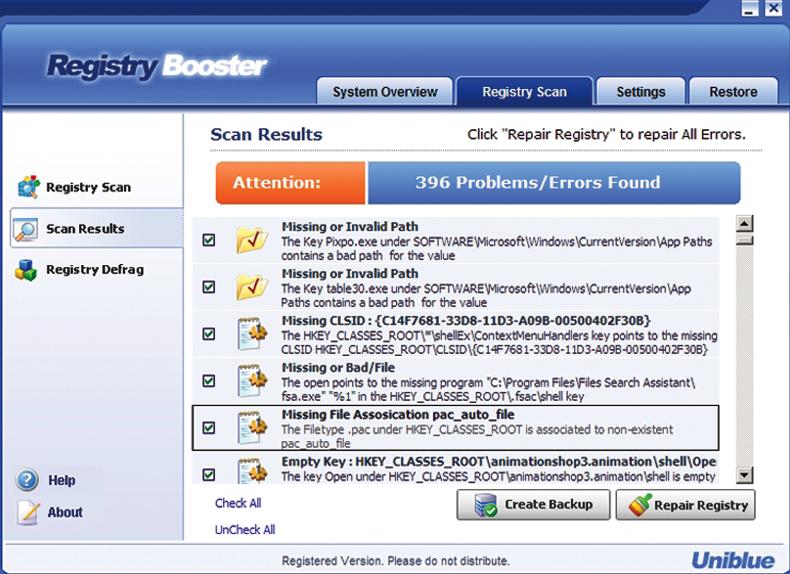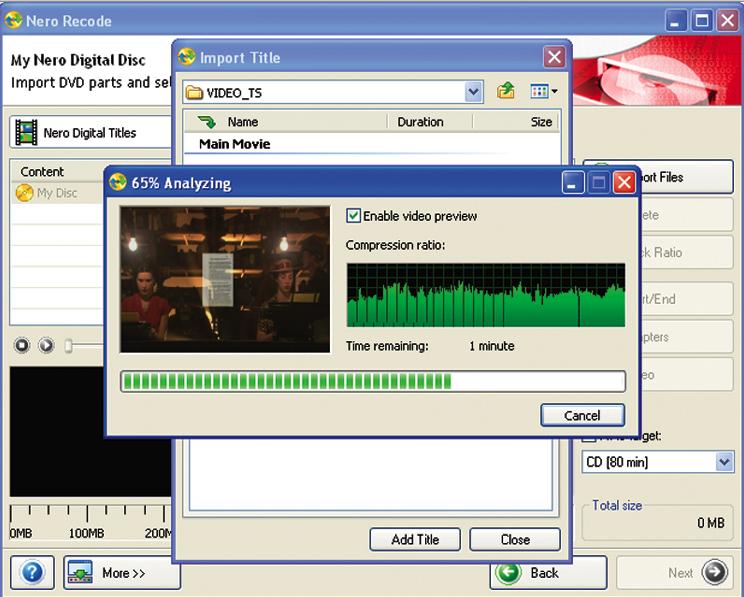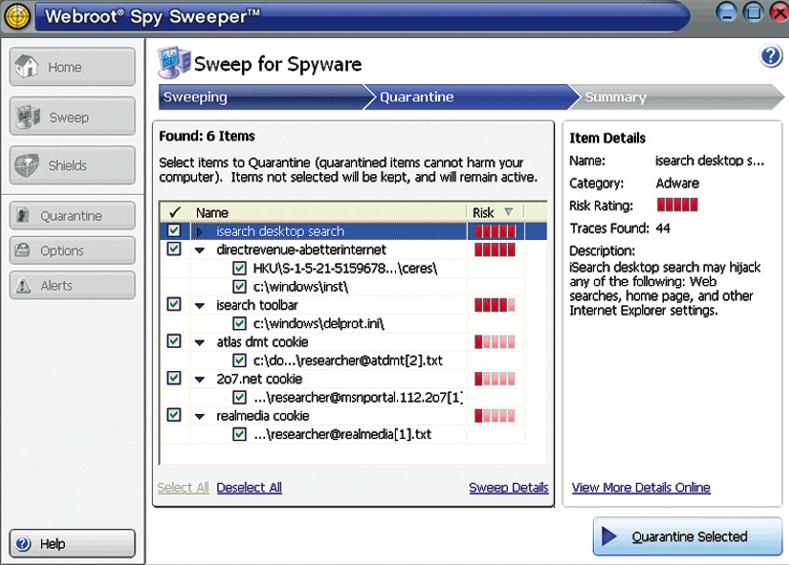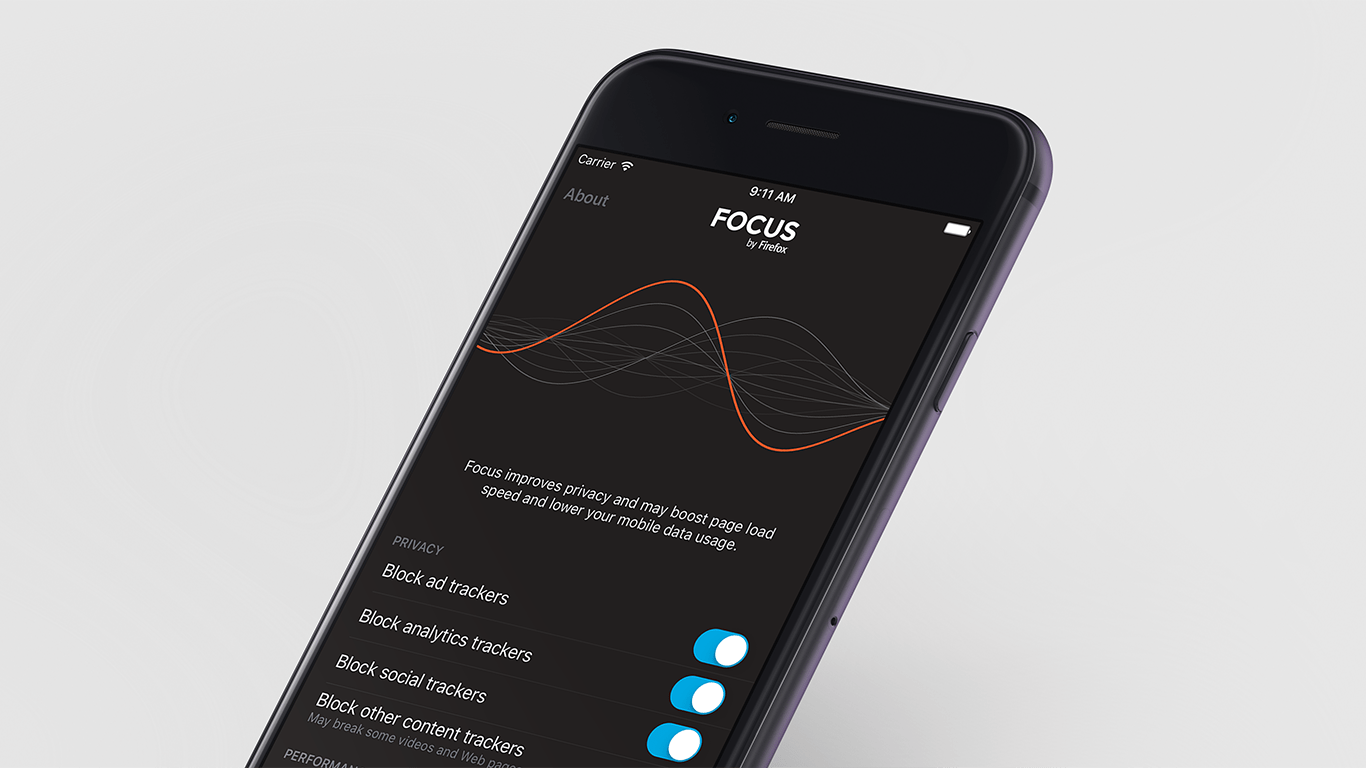Вы устали смотреть на одни и те же обои на экране компьютера? Если это так, Wallpaper Engine может быть именно тем, что вам нужно. Он позволяет использовать и создавать тысячи интересных обоев, которыми вы также можете поделиться с друзьями.

Если вам интересно узнать, как создавать плейлист в Wallpaper Engine, вы попали в нужное место. Эта статья предоставит пошаговое руководство о том, как это сделать, и обсудит другие интересные функции приложения.
Как создать плейлист в Wallpaper Engine
- Если вы еще этого не сделали, загрузите и установите Wallpaper Engine. Для этого вам также понадобится учетная запись Steam.
- Просмотрите обои и найдите те, которые вам нравятся.
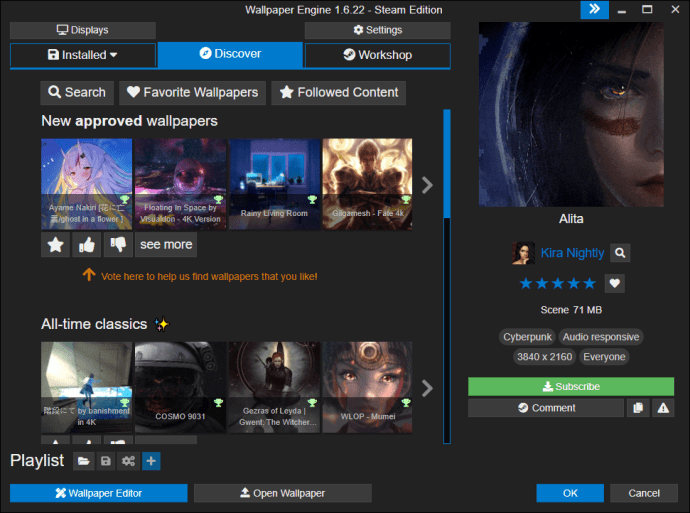
- Выберите обои, которые вы хотите добавить в свой список воспроизведения, установив флажок в правом верхнем углу. В разделе «Плейлист» вы увидите обои с количеством добавленных вами обоев.

- По завершении нажмите значок дискеты, чтобы сохранить список воспроизведения.
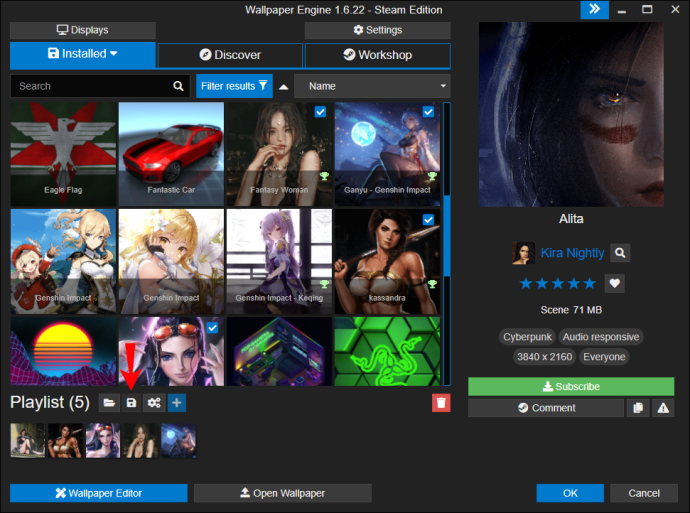
- Вы увидите всплывающее окно с просьбой назвать свой плейлист и добавить горячую клавишу, то есть ярлык, который вы можете использовать для доступа к нему.
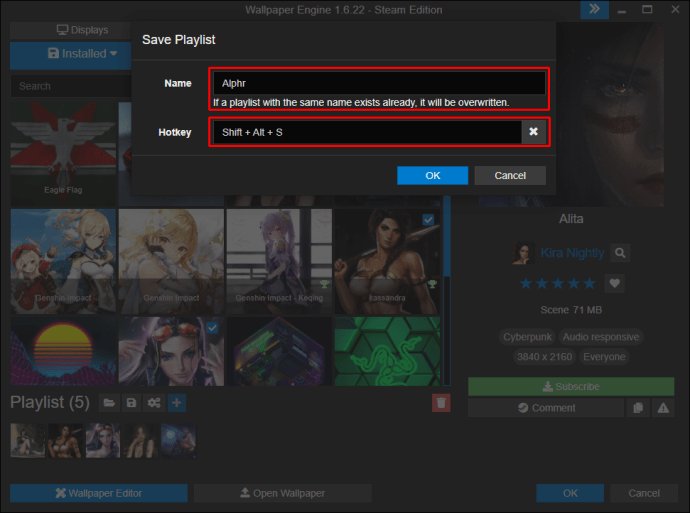
- Когда вы закончите, нажмите «ОК».
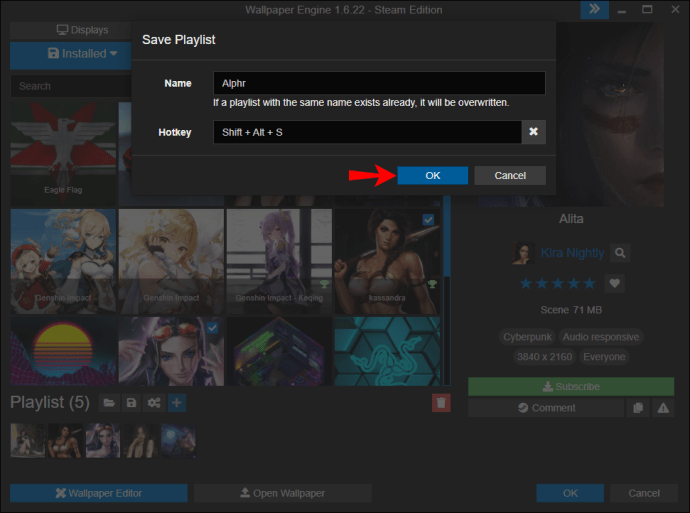
Вы можете создать столько плейлистов, сколько захотите. Если вы хотите переключиться на другой список воспроизведения обоев, просто используйте назначенную для него комбинацию клавиш.
Как сделать слайд-шоу в Wallpaper Engine
Wallpaper Engine предлагает множество настроек, которые вы можете использовать для настройки своего списка воспроизведения. Один из них - превратить ваш плейлист в слайд-шоу. Вот как это сделать:
- Откройте Wallpaper Engine.
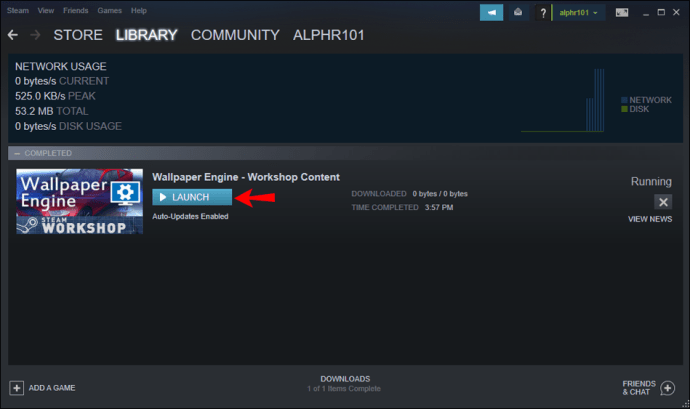
- В разделе «Плейлист» выберите тот, который хотите превратить в слайд-шоу.
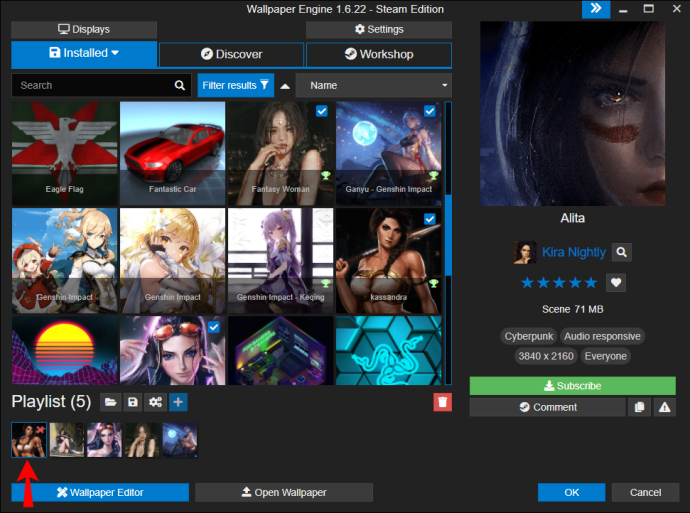
- Коснитесь значка шестеренки, чтобы открыть настройки списка воспроизведения.
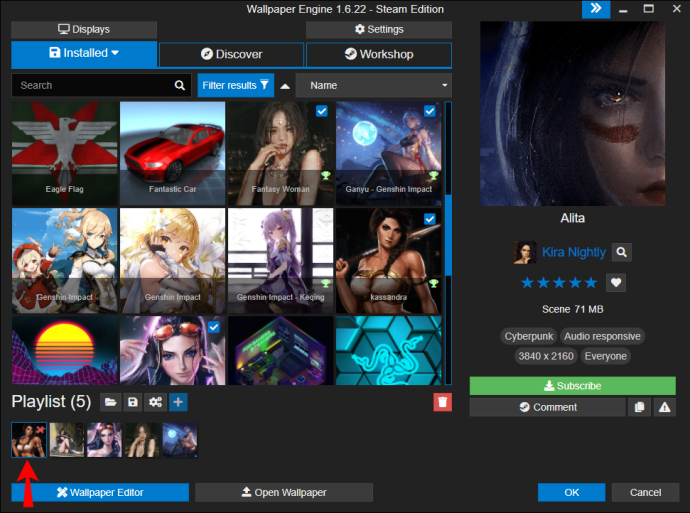
- В разделе «Сменить обои» выберите «По таймеру».
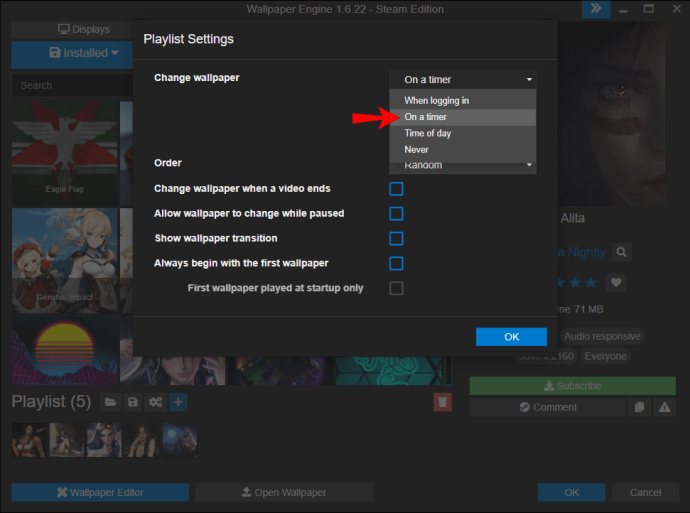
- Выберите желаемое время, по истечении которого обои должны смениться.
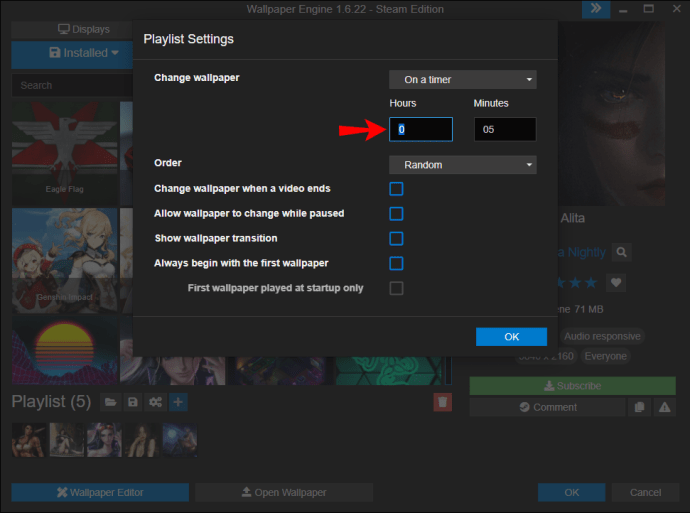
- Выберите, хотите ли вы, чтобы обои менялись случайным образом или по порядку.
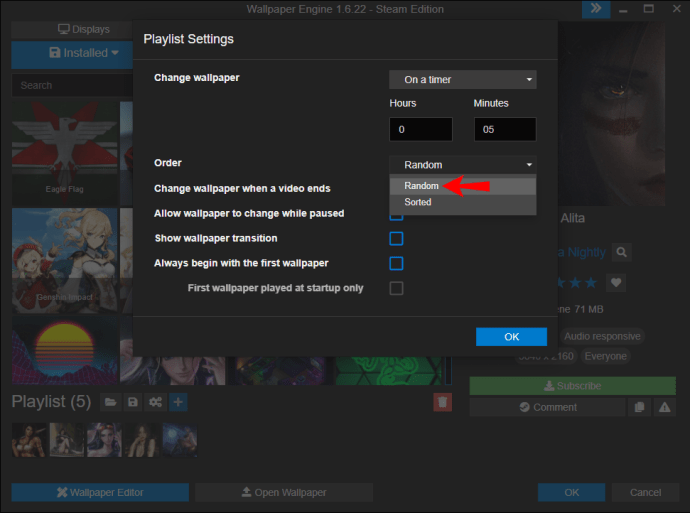
- Когда закончите, нажмите «ОК».
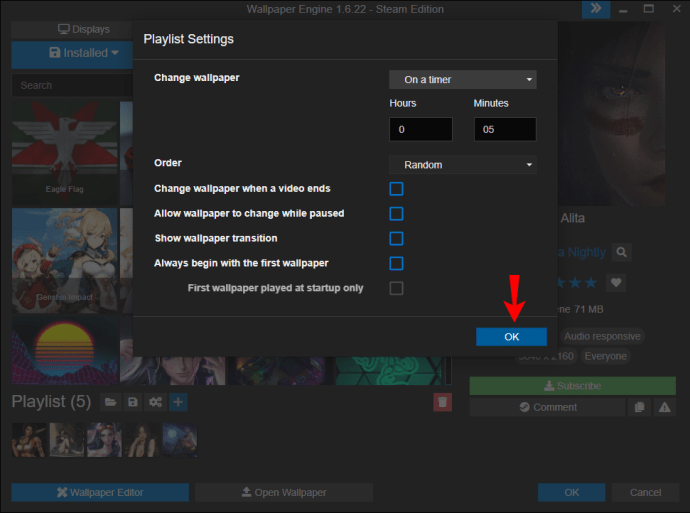
- Перейдите на рабочий стол и нажмите комбинацию клавиш, которую вы назначили списку воспроизведения. В зависимости от выбранного времени вы увидите, как меняются обои.
Как сделать пресет в Wallpaper Engine
Если вы добавили обои в свой плейлист, но хотите внести некоторые изменения, вы будете рады узнать, что Wallpaper Engine позволяет вам настраивать их. Для этого выполните следующие действия:
- Выберите обои, которые хотите настроить.
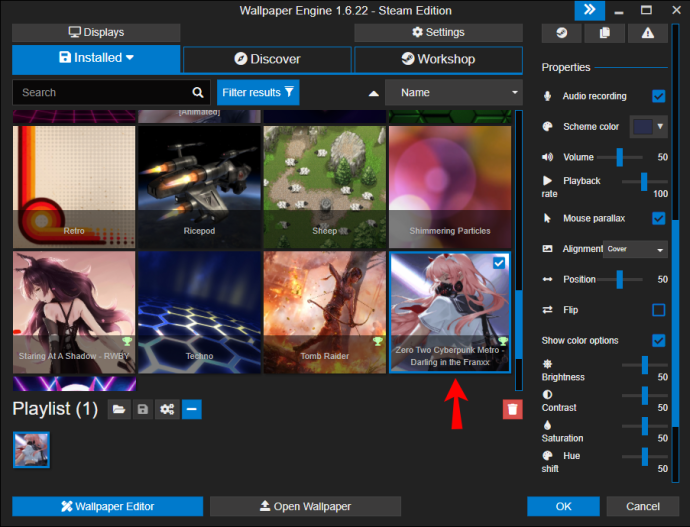
- Справа вы увидите различные параметры, которые можно использовать для настройки обоев. Вы можете выбрать цвет схемы и акцент на фоне. Также вы можете регулировать скорость воспроизведения и переворачивать обои. Если вам нужны расширенные параметры цвета, нажмите «Показать параметры цвета». Здесь вы можете настроить яркость, контраст, насыщенность и сдвиг оттенка.
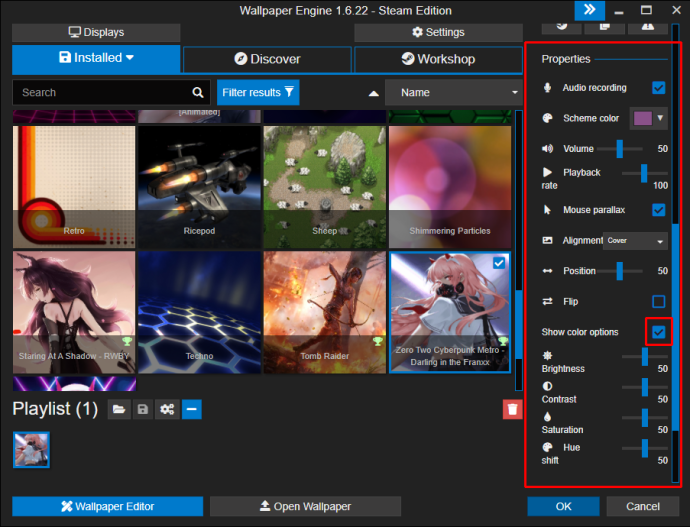
- Когда закончите, нажмите «ОК».
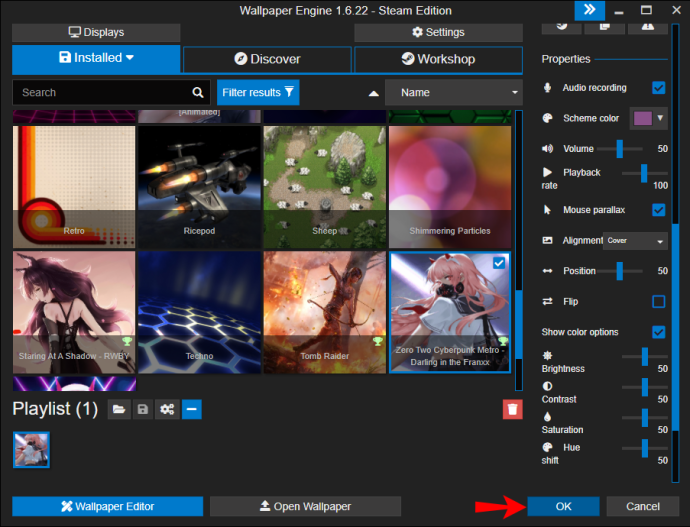
Вы можете создать универсальные настройки для всех обоев, нажав «Применить ко всем обоям».
Как добавить пресет в плейлист
Если вы создали предустановку для одного из обоев в своем плейлисте, вы можете использовать его вместо исходной версии, выполнив следующие действия:
- В разделе «Плейлист» щелкните обои правой кнопкой мыши и выберите «Выбрать предустановку».
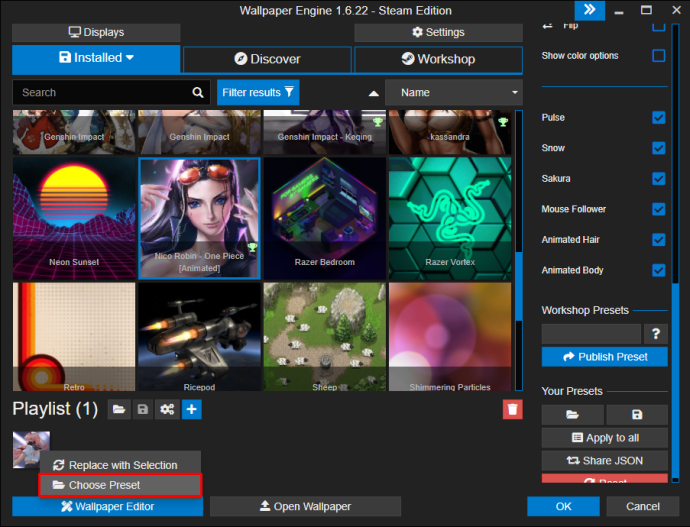
- Выберите желаемую предустановку.
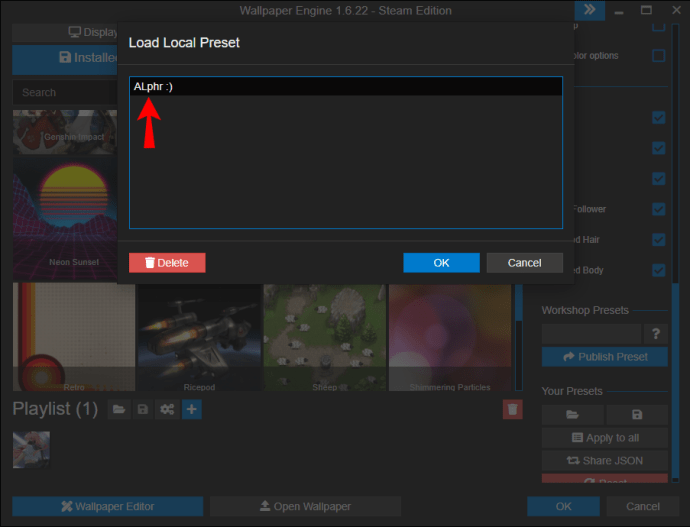
- Нажмите «ОК».
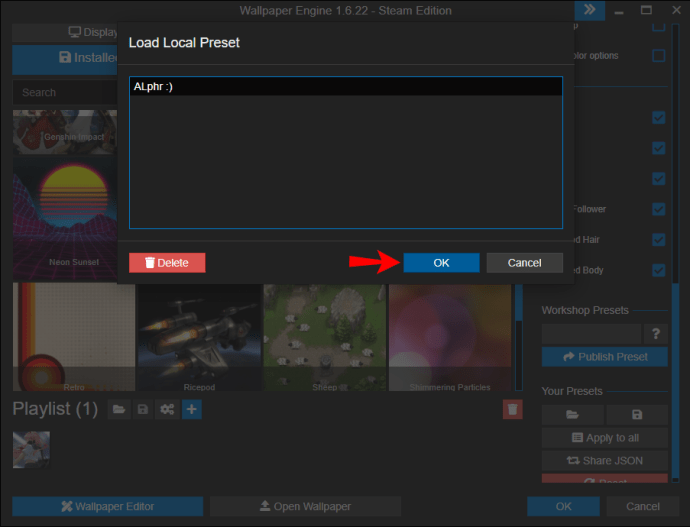
- После того, как вы выбрали предустановку вместо исходных обоев, вы увидите ее название, написанное на значке обоев.
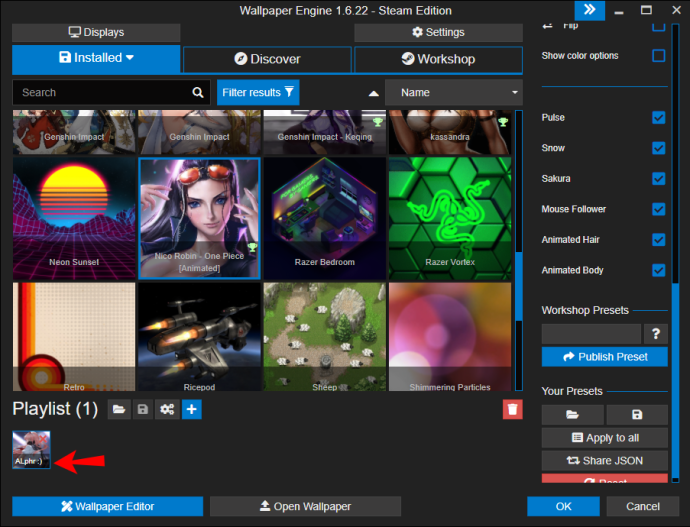
Как установить заставку в Wallpaper Engine
Первоначальной целью заставок была защита мониторов времени от выгорания экрана. В связи с развитием новых технологий этого больше не происходит, и в наши дни заставки используются в основном для эстетических целей. Wallpaper Engine позволяет вам наслаждаться всеми красивыми обоями и устанавливать их в качестве заставок.
Если вы хотите установить заставку в Wallpaper Engine, выполните следующие действия:
- Откройте Wallpaper Engine, наведите курсор на вкладку «Установлено» и нажмите «Настроить заставку».
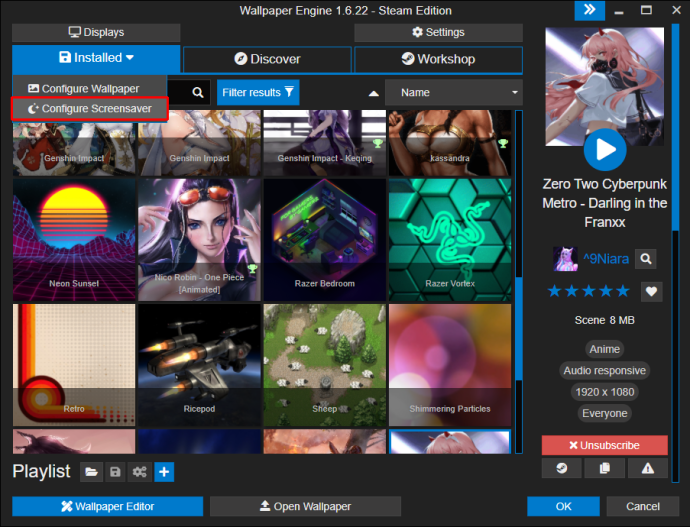
- Настройки заставки Windows откроются автоматически. Здесь откройте раскрывающийся список и выберите «Wallpaper Engine» в качестве заставки. Также вы можете настроить, через какое время появится заставка.
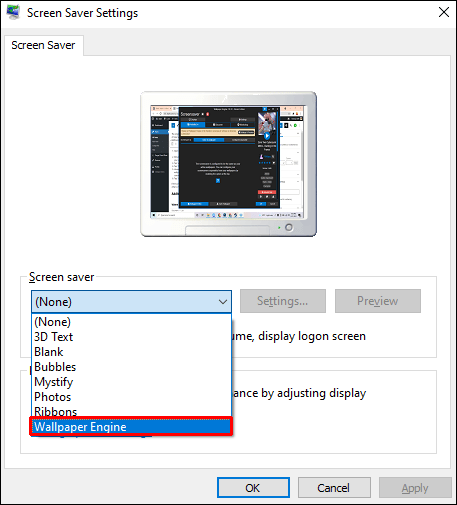
- Нажмите «Применить».
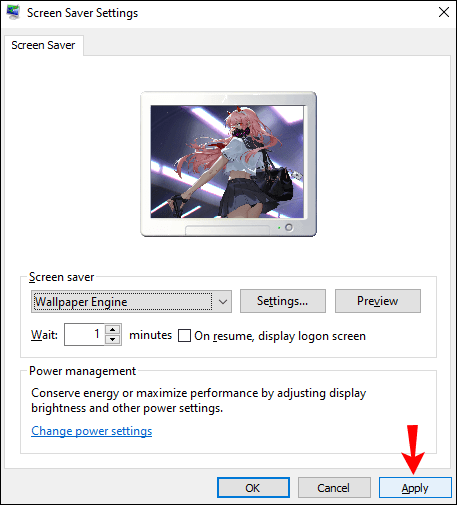
- Нажмите «ОК».
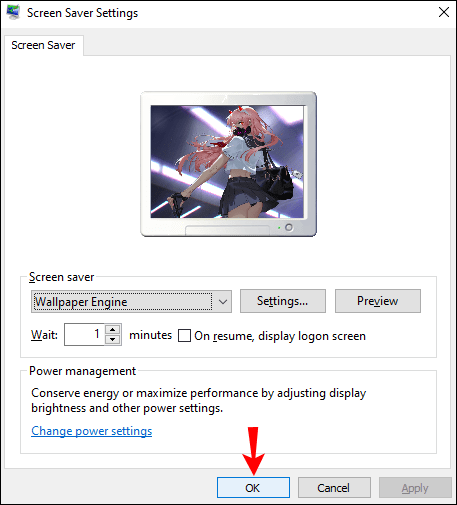
- Снова наведите указатель мыши на вкладку «Установлено» и нажмите «Настроить заставку». По умолчанию Wallpaper Engine будет использовать активные обои в качестве заставок. Если вы хотите изменить это, нажмите вкладку «Настроено отдельно». На этой вкладке вы можете настроить заставку.

- Нажмите «ОК».
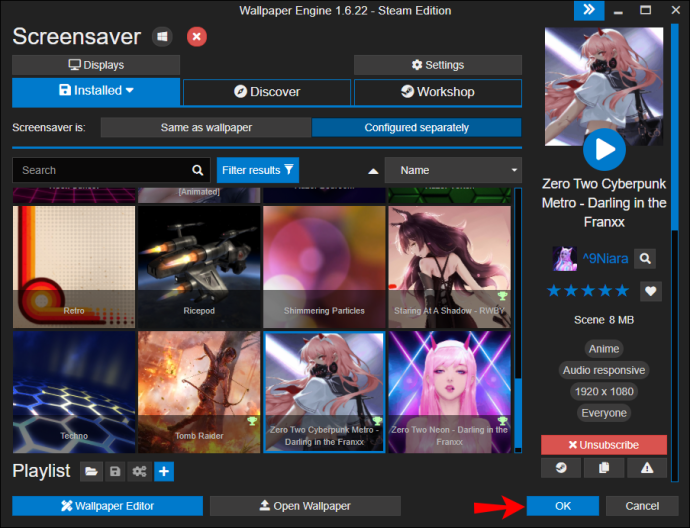
Если заставка не работает должным образом, проверьте настройки компьютера. Вы не можете изменить время ожидания экрана или другие настройки заставки в Wallpaper Engine.
Дополнительные ответы на часто задаваемые вопросы
Где хранятся плейлисты Wallpaper Engine?
Ваши плейлисты Wallpaper Engine хранятся в Program Files и называются config.json. Вот как получить к ним доступ: C: \ Program Files \ Steam \ steamapps \ common \ wallpaper_engine
Я не вижу выбранные обои. Что я должен делать?
Чаще всего это происходит из-за того, что вы находитесь в режиме высокой контрастности. Когда эта опция включена, Windows закроет обои.
Вот как можно отключить режим высокой контрастности:
1. Откройте меню «Пуск» и введите «Панель управления». Откройте Панель управления.
2. Нажмите «Легкость доступа».
3. Нажмите «Центр специальных возможностей».
4. Установите флажок перед «Включение или отключение высокой контрастности при нажатии левой клавиши ALT + левой клавиши SHIFT + ПЕЧАТЬ ЭКРАНА».
5. Нажмите «Применить», а затем «ОК».
6. Вернитесь на рабочий стол, щелкните правой кнопкой мыши и выберите «Персонализировать».
7. Нажмите «Цвета», а затем «Настройки высокой контрастности».
8. Переключите переключатель, чтобы выключить его.
Если проблема не в этом, проверьте другие приложения, которые вы используете. Хотя Wallpaper Engine обычно хорошо работает с другими приложениями, некоторые из них могут его модифицировать. Такие приложения, как DeskScapes от Stardock, влияют на Wallpaper Engine, поэтому невозможно запустить оба одновременно. В этом случае вам, возможно, придется сделать выбор между ними.
Нарядите свой компьютер с помощью Wallpaper Engine
Интересные обои обязательно украсят ваш компьютер. Если вы заинтересованы в изучении тысяч доступных обоев, Wallpaper Engine - это то, что вам нужно. Вы можете создавать списки воспроизведения и слайд-шоу из ваших любимых. Помимо настройки обоев, это приложение также позволяет настраивать заставки.
Мы надеемся, что вы научились составлять плейлист в Wallpaper Engine и лучше познакомились с другими его функциями.
Вы когда-нибудь использовали Wallpaper Engine? Вам нравится создавать плейлисты? Расскажите нам в комментариях ниже.